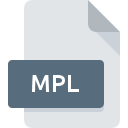
Dateiendung MPL
AVCHD Playlist Format
-
DeveloperSony
-
Category
-
Popularität3.7 (22 votes)
Was ist MPL-Datei?
Dateien mit der Dateiendung MPL sind Wiedergabelisten, die mit Digitalkameras erstellt wurden, die im AVCHD-Format aufnehmen - in hoher Auflösung. Sie enthalten nicht die Aufnahme selbst, sondern nur die Sortiererlisten der Verweise auf die Videodateien des Recorders.
Beziehung zwischen MPL- und MTS-Dateien
Aufgezeichnete Videodaten werden in einer Datei mit der Dateiendung MTS gespeichert und gleichzeitig wird eine zweite zugehörige Datei erstellt. Die Referenzlisten in der MPL-Datei beziehen sich auf Datensätze, die in MTS-Dateien gespeichert sind, und dienen zur Navigation in diesen.
Zusätzliche Informationen zu MPL-Dateien
- MPL-Dateien werden hauptsächlich zum Navigieren in Videodateien und zum Abspielen von Aufnahmen verwendet.
- Der Standardspeicherort für gespeicherte MPL-Dateien ist AVCHD BDMV PLAYLIST- Verzeichnis auf dem Datenträger im Gerät.
- Der AVCHD-Standard für MPL-Dateien wird normalerweise bei der Aufnahme von Videos mit Digitalkameras von Sony und Panasonic verwendet.
Programme die die Dateieendung MPL unterstützen
Im Folgenden finden Sie einen Index der Softwareprogramme, mit denen MPL-Dateien geöffnet werden können, die je nach unterstützter Systemplattform in 2 -Kategorien unterteilt sind. MPL-Dateien können auf allen Systemplattformen, auch auf Mobilgeräten, gefunden werden. Es gibt jedoch keine Garantie, dass diese Dateien jeweils ordnungsgemäß unterstützt werden.
Programme die die MPL Datei bedienen
Updated: 10/31/2022
Wie soll ich die MPL Datei öffnen?
Das Öffnen von Dateien mit der Endung MPL kann verschiedene Ursachen haben. Positiv zu vermerken ist, dass die am häufigsten auftretenden Probleme im Zusammenhang mit AVCHD Playlist Format dateien nicht komplex sind. In den meisten Fällen können sie ohne Unterstützung eines Spezialisten schnell und effektiv angegangen werden. Die nachstehende Liste führt Sie durch die Behebung des aufgetretenen Problems.
Schritt 1. Downloaden und installieren Sie PowerDVD
 Die häufigste Ursache, die verhindert, dass Benutzer ROZ-Dateien öffnen, ist, dass auf dem System des Benutzers kein Programm installiert ist, das ROZ-Dateien verarbeiten kann. Die naheliegendste Lösung ist das Herunterladen und Installieren von PowerDVD oder eines der aufgelisteten Programme: PowerProducer, PowerDirector, Roxio Creator. Die vollständige Liste der nach Betriebssystemen gruppierten Programme finden Sie oben. Die sicherste Methode zum Herunterladen von PowerDVD ist das Aufrufen der Entwickler-Website (CyberLink Corp.) und das Herunterladen der Software über die angegebenen Links.
Die häufigste Ursache, die verhindert, dass Benutzer ROZ-Dateien öffnen, ist, dass auf dem System des Benutzers kein Programm installiert ist, das ROZ-Dateien verarbeiten kann. Die naheliegendste Lösung ist das Herunterladen und Installieren von PowerDVD oder eines der aufgelisteten Programme: PowerProducer, PowerDirector, Roxio Creator. Die vollständige Liste der nach Betriebssystemen gruppierten Programme finden Sie oben. Die sicherste Methode zum Herunterladen von PowerDVD ist das Aufrufen der Entwickler-Website (CyberLink Corp.) und das Herunterladen der Software über die angegebenen Links.
Schritt 2. Aktualisieren Sie PowerDVD auf die neueste Version
 Wenn auf Ihren Systemen bereits " PowerDVD installiert ist und die MPL-Dateien immer noch nicht ordnungsgemäß geöffnet werden, überprüfen Sie, ob Sie über die neueste Version der Software verfügen. Es kann auch vorkommen, dass Software-Ersteller durch Aktualisieren ihrer Anwendungen die Kompatibilität mit anderen, neueren Dateiformaten hinzufügen. Dies kann eine der Ursachen sein, warum MPL-Dateien nicht mit PowerDVD kompatibel sind. Die neueste Version von PowerDVD sollte alle Dateiformate unterstützen, die mit älteren Versionen der Software kompatibel waren.
Wenn auf Ihren Systemen bereits " PowerDVD installiert ist und die MPL-Dateien immer noch nicht ordnungsgemäß geöffnet werden, überprüfen Sie, ob Sie über die neueste Version der Software verfügen. Es kann auch vorkommen, dass Software-Ersteller durch Aktualisieren ihrer Anwendungen die Kompatibilität mit anderen, neueren Dateiformaten hinzufügen. Dies kann eine der Ursachen sein, warum MPL-Dateien nicht mit PowerDVD kompatibel sind. Die neueste Version von PowerDVD sollte alle Dateiformate unterstützen, die mit älteren Versionen der Software kompatibel waren.
Schritt 3. Weisen Sie PowerDVD zu MPL-Dateien
Stellen Sie nach der Installation von PowerDVD (der neuesten Version) sicher, dass es als Standardanwendung zum Öffnen von MPL-Dateien festgelegt ist. Die Methode ist recht einfach und variiert kaum zwischen den Betriebssystemen.

Ändern Sie die Standardanwendung in Windows.
- Wenn Sie mit der rechten Maustaste auf das MPL klicken, wird ein Menü geöffnet, aus dem Sie die Option auswählen sollten
- Klicken Sie auf und wählen Sie dann die Option
- Um den Vorgang abzuschließen, wählen Sie Weitere Eintrag suchen und wählen Sie im Datei-Explorer den Installationsordner PowerDVD. Bestätigen Sie mit dem Häkchen Immer dieses Programm zum Öffnen von MPL-Dateien verwenden und klicken Sie auf die Schaltfläche .

Ändern Sie die Standardanwendung in Mac OS.
- Öffnen Sie durch Klicken mit der rechten Maustaste auf die ausgewählte MPL-Datei das Dateimenü und wählen Sie
- Fahren Sie mit dem Abschnitt fort. Wenn es geschlossen ist, klicken Sie auf den Titel, um auf die verfügbaren Optionen zuzugreifen
- Wählen Sie die entsprechende Software aus und speichern Sie Ihre Einstellungen, indem Sie auf klicken
- Wenn Sie die vorherigen Schritte ausgeführt haben, sollte eine Meldung angezeigt werden: Diese Änderung wird auf alle Dateien mit der Dateiendung MPL angewendet. Klicken Sie anschließend auf die Schaltfläche , um den Vorgang abzuschließen.
Schritt 4. Überprüfen Sie die ROZ auf Fehler
Wenn Sie die Anweisungen aus den vorherigen Schritten befolgt haben, das Problem jedoch noch nicht behoben ist, sollten Sie die betreffende ROZ-Datei überprüfen. Es ist wahrscheinlich, dass die Datei beschädigt ist und daher nicht zugegriffen werden kann.

1. Stellen Sie sicher, dass die betreffende ROZ nicht mit einem Computervirus infiziert ist
Sollte es passieren, dass das MPL mit einem Virus infiziert ist, kann dies die Ursache sein, die Sie daran hindert, darauf zuzugreifen. Scannen Sie die Datei sofort mit einem Antivirenprogramm oder scannen Sie das gesamte System, um sicherzustellen, dass das gesamte System sicher ist. Wenn die MPL-Datei tatsächlich infiziert ist, befolgen Sie die nachstehenden Anweisungen.
2. Stellen Sie sicher, dass die Datei mit der Dateiendung MPL vollständig und fehlerfrei ist
Wenn die MPL-Datei von einer anderen Person an Sie gesendet wurde, bitten Sie diese Person, die Datei erneut an Sie zu senden. Es ist möglich, dass die Datei nicht ordnungsgemäß auf einen Datenspeicher kopiert wurde und unvollständig ist und daher nicht geöffnet werden kann. Beim Herunterladen der Datei mit der Endung MPL aus dem Internet kann ein Fehler auftreten, der zu einer unvollständigen Datei führt. Versuchen Sie erneut, die Datei herunterzuladen.
3. Überprüfen Sie, ob Ihr Konto über Administratorrechte verfügt
Manchmal müssen Benutzer über Administratorrechte verfügen, um auf Dateien zugreifen zu können. Melden Sie sich mit einem Administratorkonto an und prüfen Sie, ob das Problem dadurch behoben wird.
4. Stellen Sie sicher, dass Ihr Gerät die Anforderungen erfüllt, um PowerDVD öffnen zu können.
Wenn das System stark ausgelastet ist, kann es möglicherweise nicht mit dem Programm umgehen, das Sie zum Öffnen von Dateien mit der Dateiendung MPL verwenden. In diesem Fall schließen Sie die anderen Anwendungen.
5. Stellen Sie sicher, dass Ihr Betriebssystem und die Treiber auf dem neuesten Stand sind
Regelmäßig aktualisierte Systeme, Treiber und Programme schützen Ihren Computer. Dies kann auch Probleme mit AVCHD Playlist Format -Dateien verhindern. Es ist möglich, dass eines der verfügbaren System- oder Treiberupdates das Problem mit MPL-Dateien behebt, die ältere Versionen der angegebenen Software betreffen.
Möchten Sie helfen?
Wenn Sie zusätzliche Informationen bezüglich der Datei MPL besitzen, würden wir sehr dankbar sein, wenn Sie Ihr Wissen mit den Nutzern unseres Service teilen würden. Nutzen Sie das Formular, dass sich hier befindet, und senden Sie uns Ihre Informationen über die Datei MPL.

 Windows
Windows 



 MAC OS
MAC OS 

